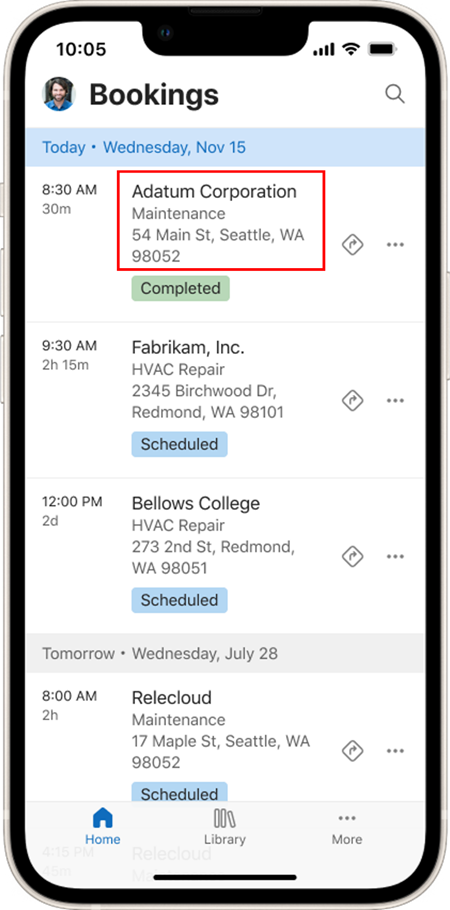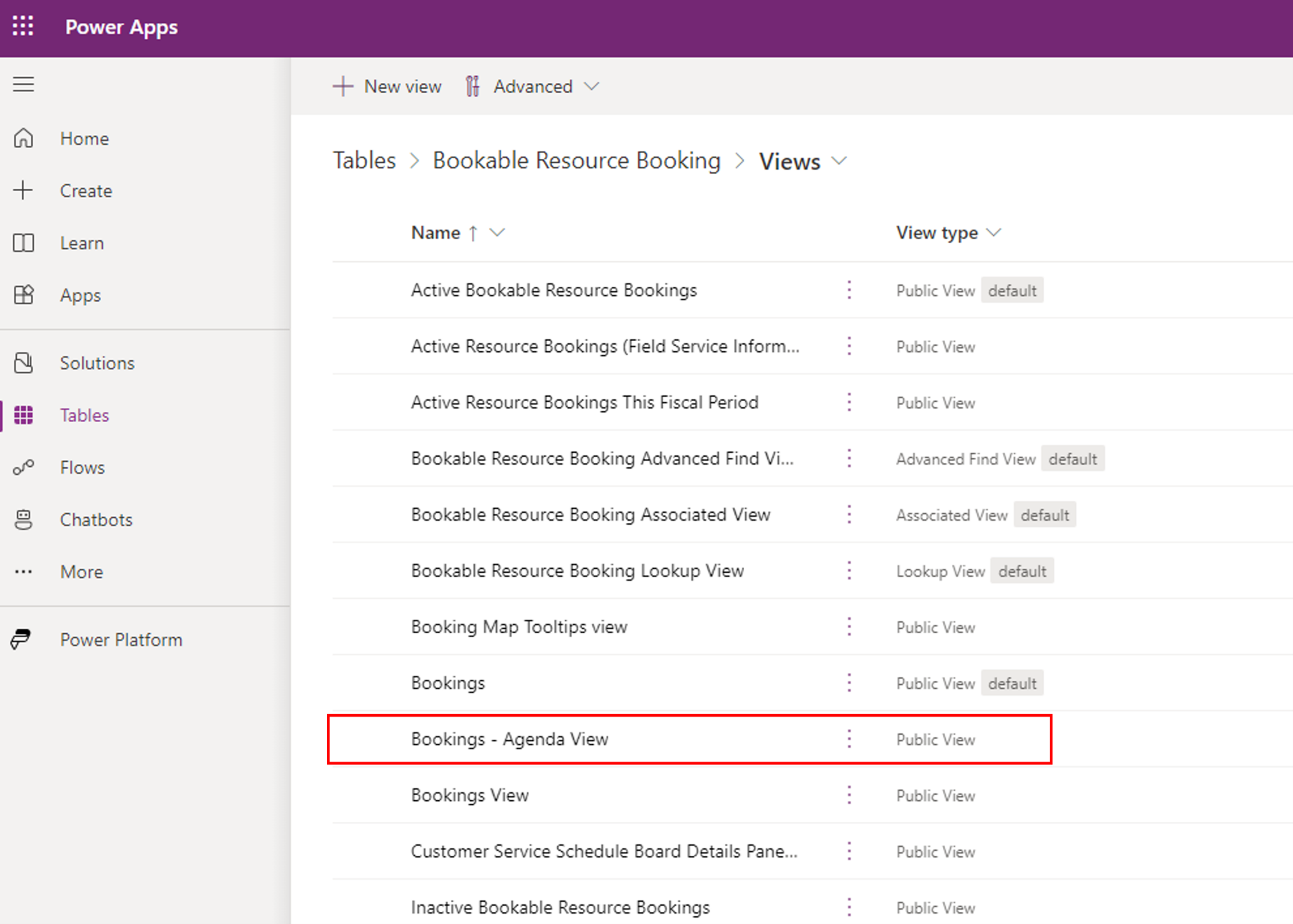Sesuaikan tampilan pemesanan di Dynamics 365 Field Service aplikasi seluler
Secara default, kontrol kalender pemesanan menampilkan rincian berikut yang terkait dengan pemesanan:
- Rekening
- Jenis Insiden
- Alamat
- Status Pemesanan
- Waktu Mulai dan Durasi
Anda dapat menyesuaikan kontrol ini untuk menyertakan hingga tiga bidang lagi dengan label opsional dan mengubah jenis insiden. Bidang baru dapat dimodifikasi untuk menampilkan data dari kolom mana pun dalam tampilan tabel Pemesanan Sumber Daya Dapat Dipesan.
Jika Anda menggunakan aplikasi seluler secara offline, pastikan jenis rekaman dari atribut yang tercakup di kalender juga disertakan dalam profil mobile offline Anda.
Untuk demo terpandu, lihat video berikut.
Untuk menyesuaikan kontrol, edit data terkait dan tentukan untuk kontrol kalender pemesanan.
Untuk menyiapkan tampilan Anda, buka Penyesuaian Pengaturan Tingkat Lanjut, Sesuaikan Entitas Sistem >, dan pilih>Pemesanan> Sumber Daya Dapat Dipesan.
Pilih Tampilan, lalu pilih tampilan untuk seluler. Secara default, ini adalah tampilan Pemesanan .
Tambahkan atau hapus kolom apa pun dari tabel yang memiliki hubungan dengan tabel pemesanan sumber daya yang dapat dipesan. Misalnya, untuk menampilkan Prioritas Perintah Kerja, pilih Perintah Kerja, lalu tambahkan kolom Prioritas ke tampilan. Perhatikan nama kolom, Anda membutuhkannya saat menyesuaikan bidang. Dalam contoh kita, namanya adalah msdyn_priority.
Catatan
Untuk kolom dari tabel yang berbeda, Anda harus membuat hubungan antara pemesanan sumber daya yang dapat dipesan dan tabel tersebut. Saat mereferensikan hubungan dalam kontrol, pastikan untuk mereferensikan nama bidang pencarian lengkap sebagai fieldName.Attribute.
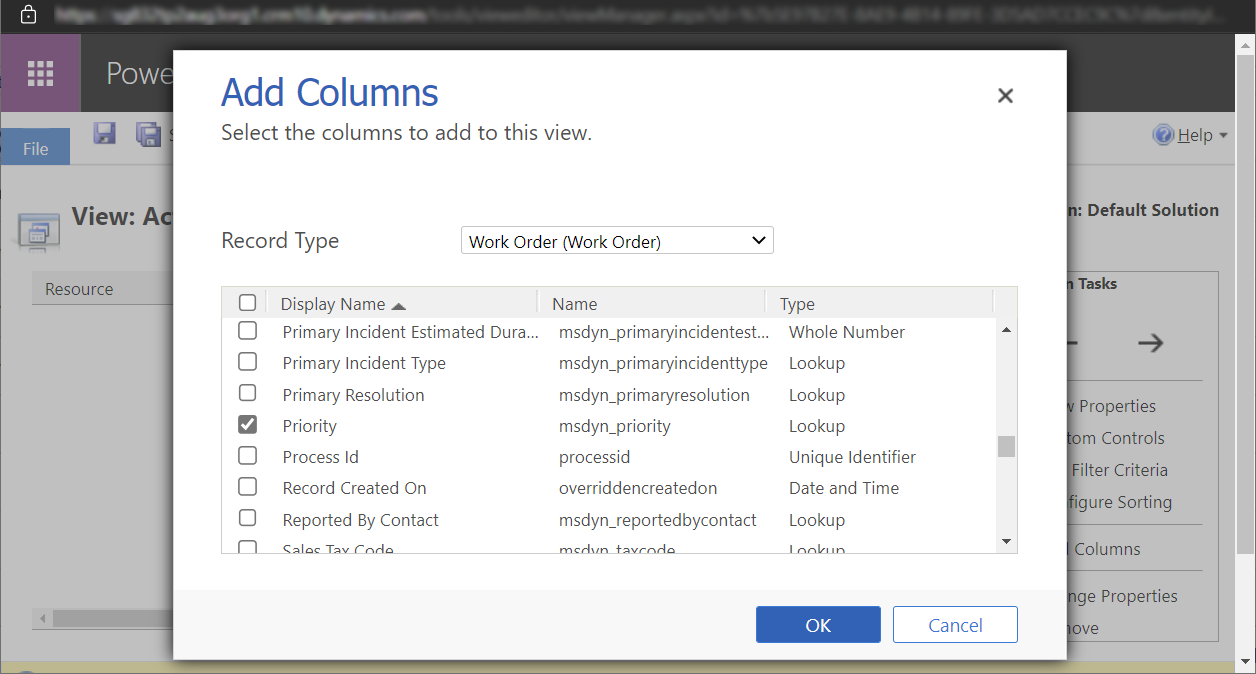
Setelah tampilan memiliki kolom yang diinginkan, kembali ke Kustomisasi. Pilih pemesanan sumber daya yang dapat dipesan, lalu pilih Kontrol dan Kontrol Kalender Pemesanan untuk mengonfigurasi properti kontrol.
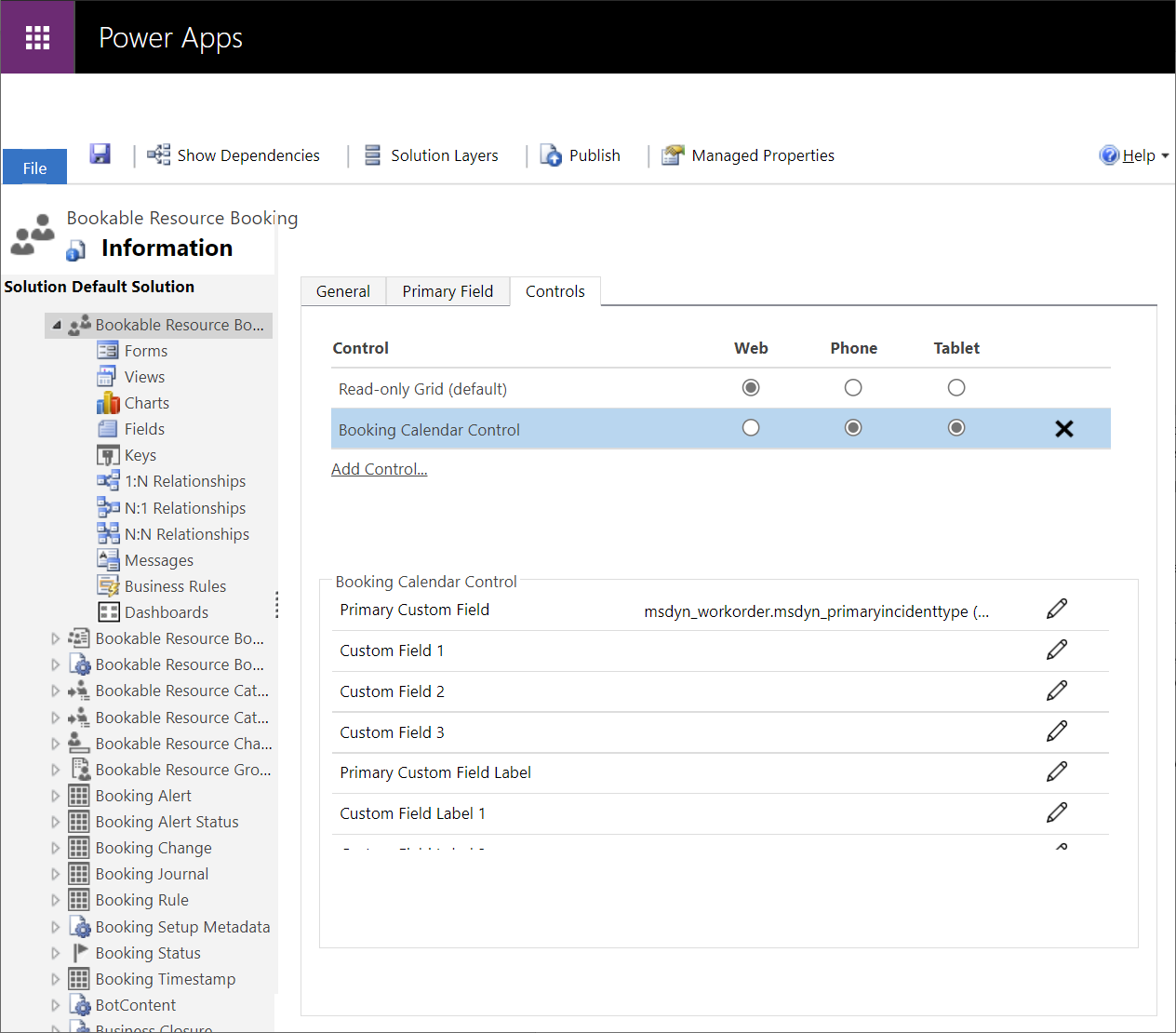
Untuk mengonfigurasi bidang, pilih ikon Edit di samping bidang. Masukkan referensi ke kolom sebagai atribut pemesanan sumber daya yang dapat dipesan, atau sebagai linkedEntity.attribute. Dalam contoh ini, kami menambahkan prioritas perintah kerja (msdyn_workorder.msdyn_priority) sebagai Bidang Kustom 1.
Anda juga dapat mengkonfigurasi label bidang kustom opsional yang terkait dengan bidang kustom. Label ini ditampilkan sebagai dimasukkan, dengan titik dua yang ditambahkan setelah bidang dan sebelum nilai. Dalam contoh kami, kami memasukkan Prioritas.
Bidang tanpa data disembunyikan.
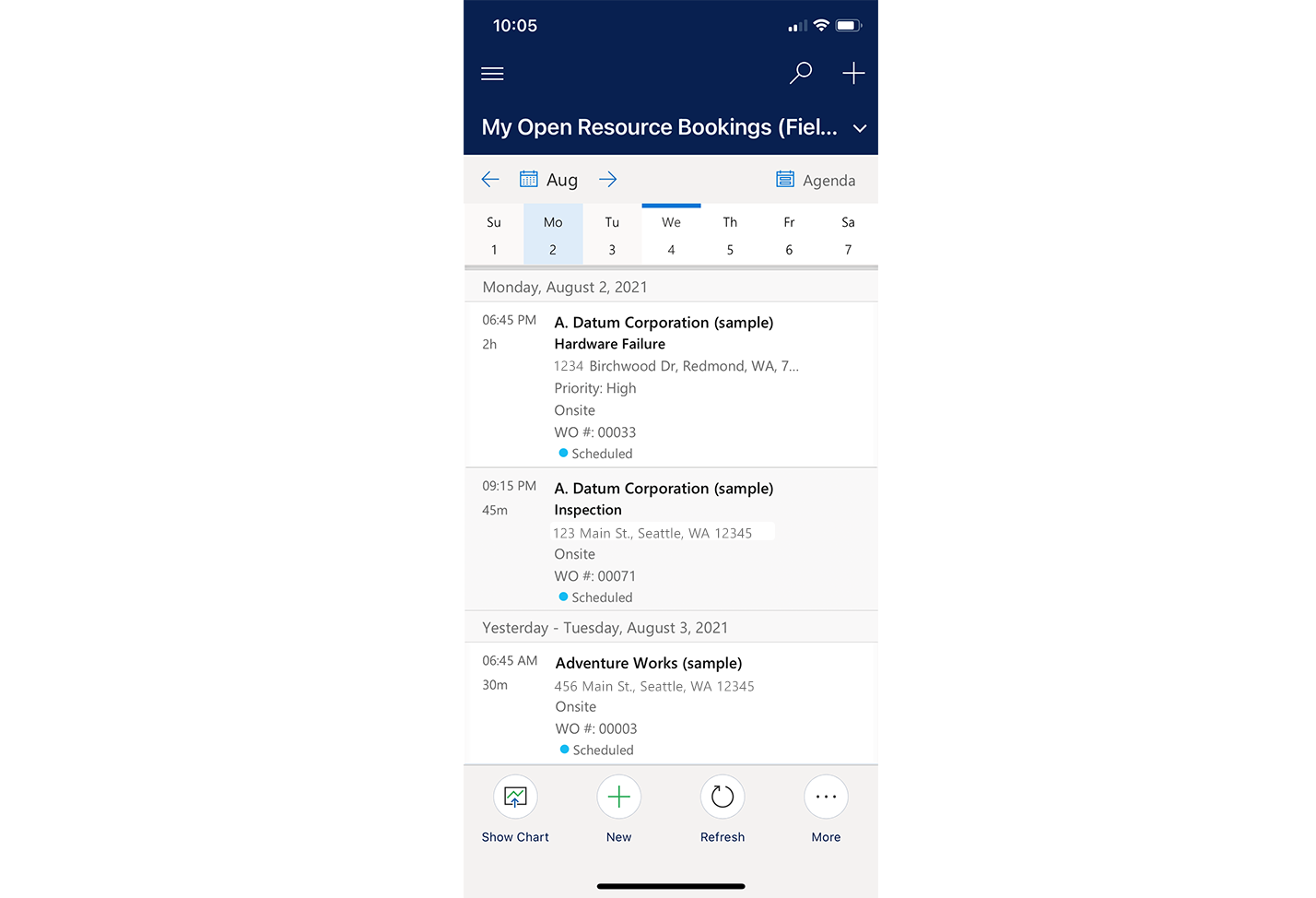
Bidang kustom juga ditampilkan di tampilan hari kalender bila durasi pemesanan cukup lama untuk mendukung teks tambahan. Data kustom juga ditampilkan saat membuka rincian pemesanan dari tampilan peta.
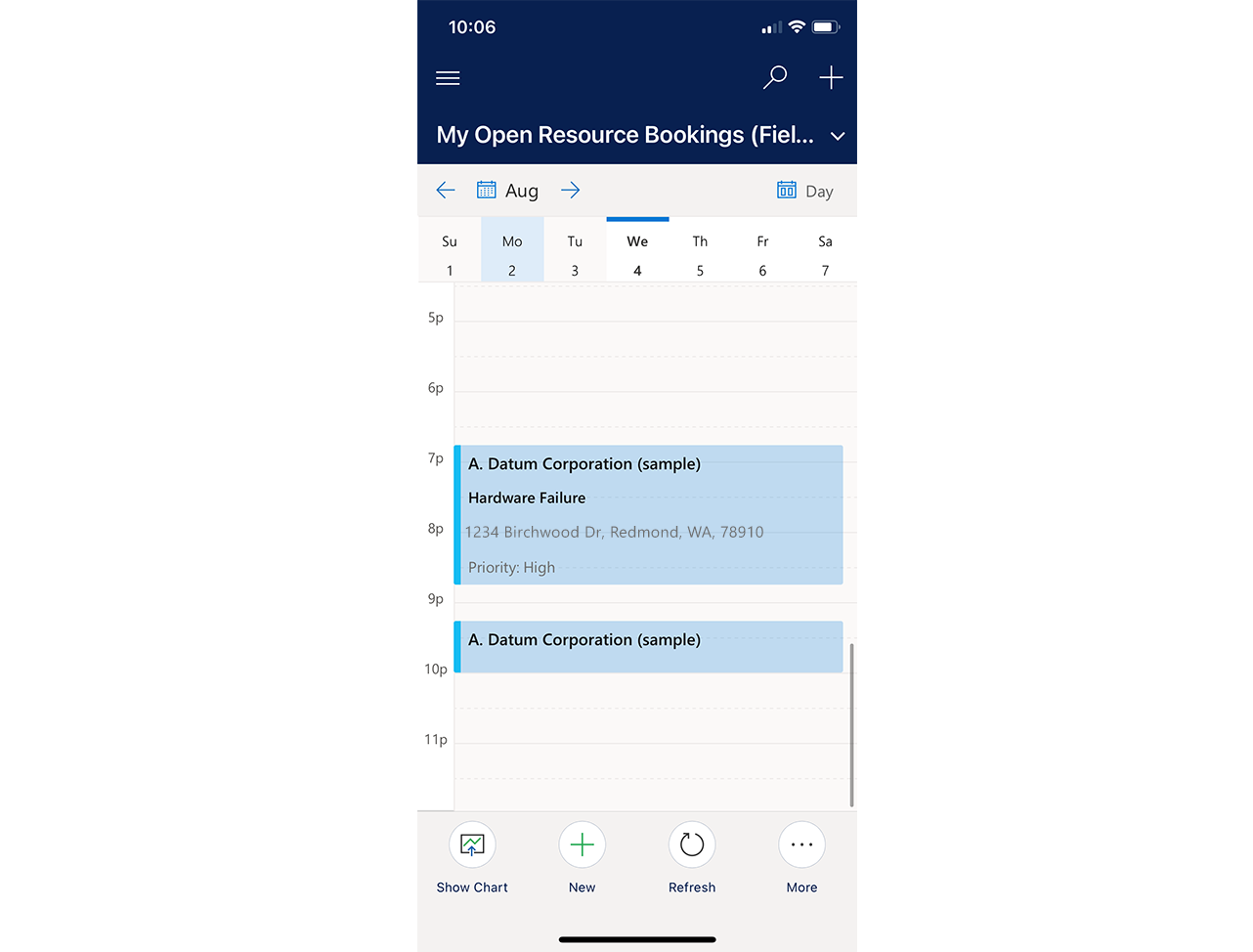
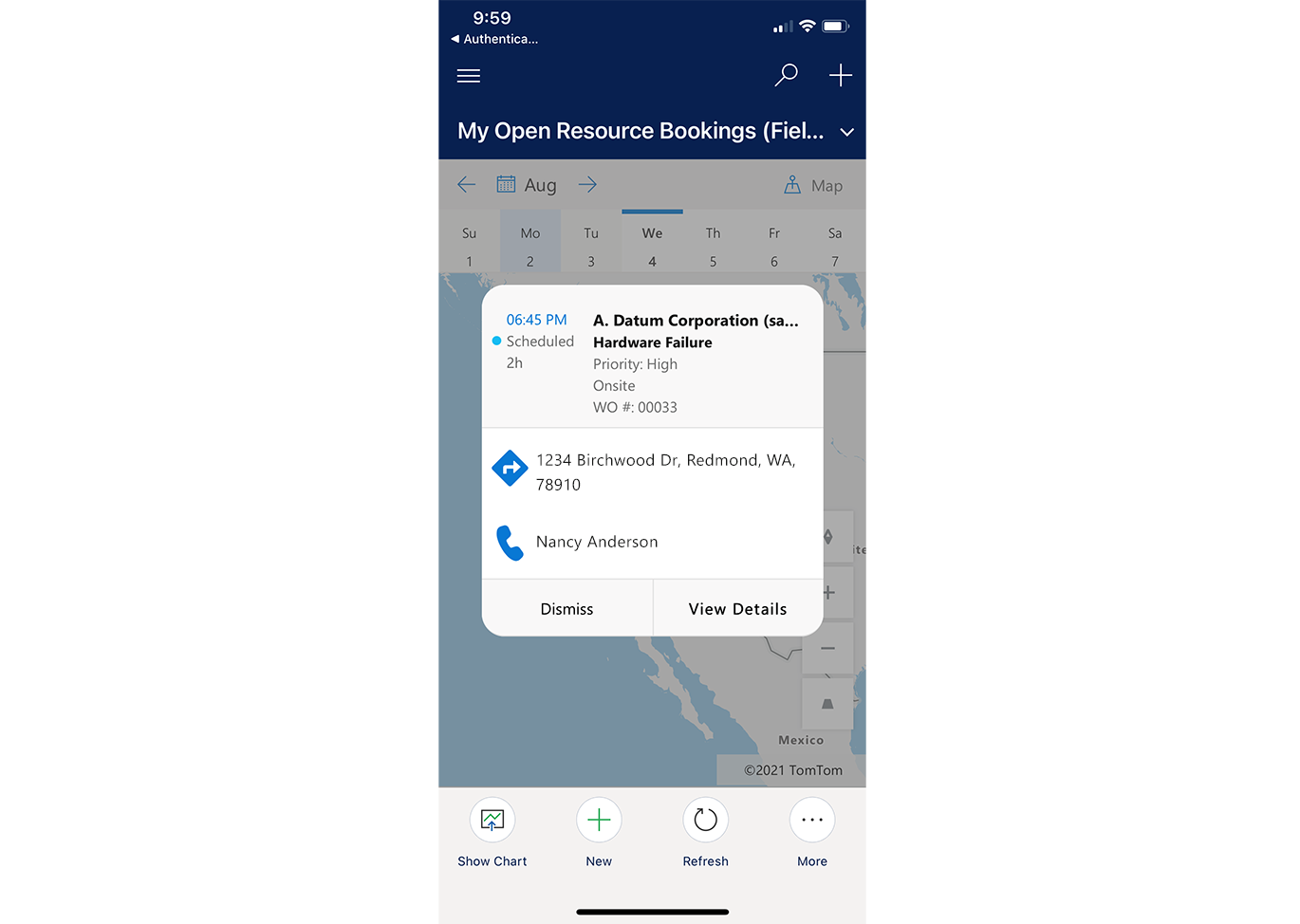
Catatan
Jika Anda telah mengkonfigurasi beberapa tampilan untuk aplikasi seluler, sebaiknya Anda menyertakan bidang baru ke setiap tampilan yang dapat diakses dari aplikasi seluler.
Saran dan Komentar
Segera hadir: Sepanjang tahun 2024 kami akan menghentikan penggunaan GitHub Issues sebagai mekanisme umpan balik untuk konten dan menggantinya dengan sistem umpan balik baru. Untuk mengetahui informasi selengkapnya, lihat: https://aka.ms/ContentUserFeedback.
Kirim dan lihat umpan balik untuk